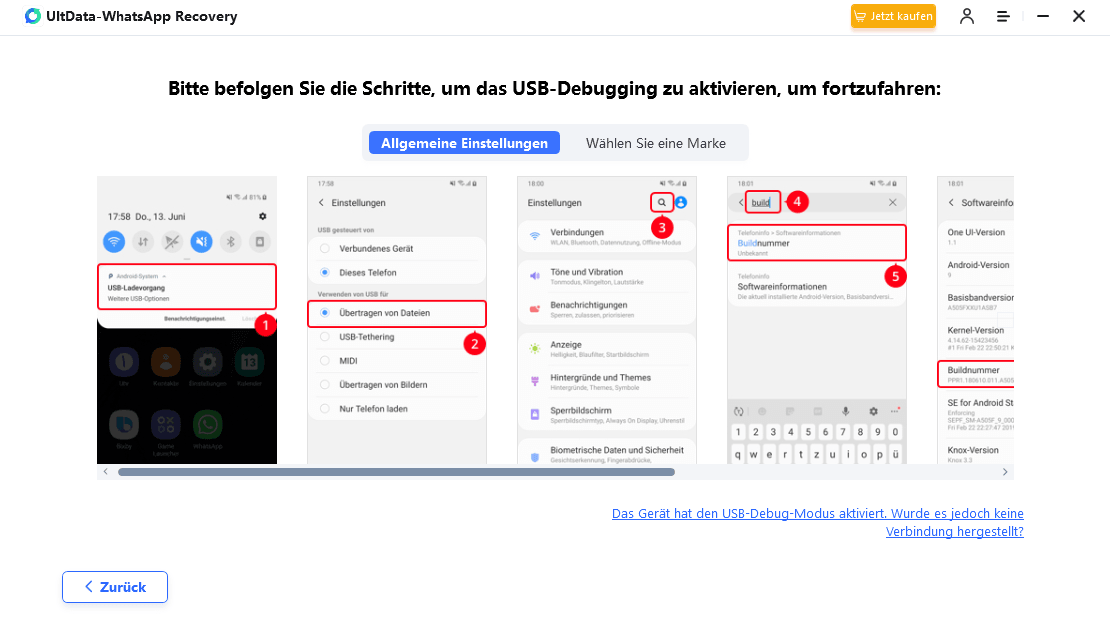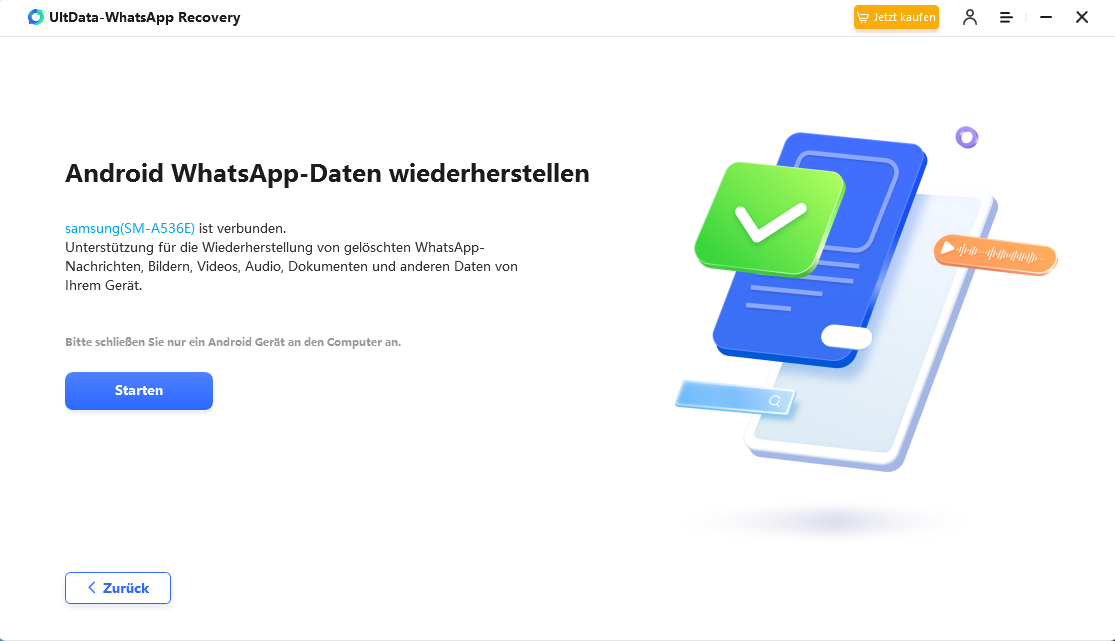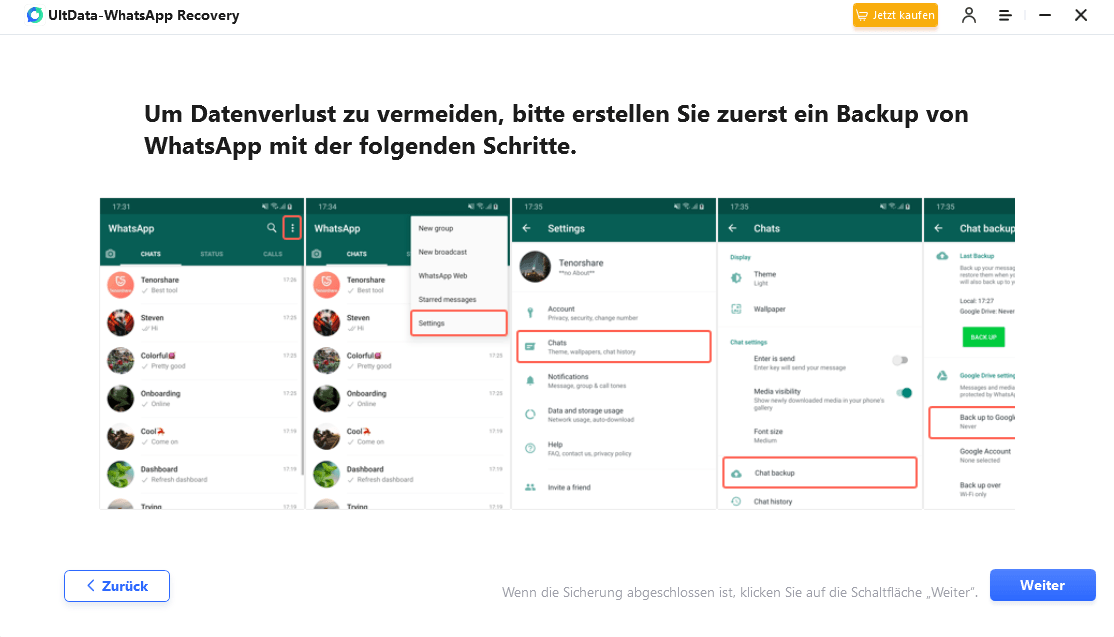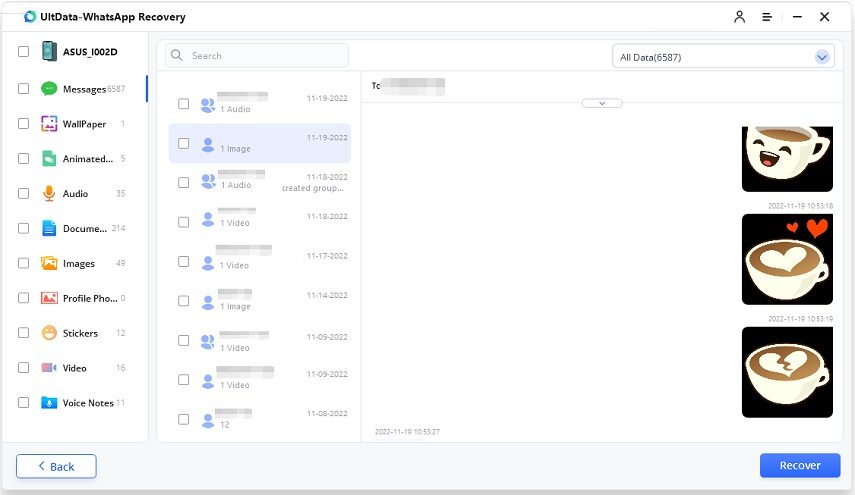Wie man eine WhatsApp Nachricht planen kann [Android/iPhone/Web]
Heutzutage nutzt fast jeder WhatsApp, um Nachrichten zu senden und zu empfangen, Fotos und Videos auszutauschen, Videoanrufe zu tätigen usw. Obwohl WhatsApp mit so vielen außergewöhnlichen Funktionen ausgestattet ist, ist eine wichtige Funktion immer noch nicht verfügbar, nämlich die Nachrichtenplanung. Wir zeigen Ihnen, wie man WhatsApp Nachrichten planen kann.
Wenn Sie auf eine Reise gehen, aber am nächsten Tag wichtige Nachrichten senden müssen, können Sie einen Timer für die zu sendenden Whatsapp-Nachrichten einstellen und WhatsApp Nachrichten zeitversetzt senden. Oder Sie möchten Ihren Lieben bestimmte Nachrichten zu besonderen Anlässen, wie z. B. ihrem Geburtstag, schicken. Unter diesen Umständen müssen Sie sich fragen, ob Sie eine Whatsapp-Nachricht planen können, und wie Sie Nachrichten auf WhatsApp planen können. In diesem Artikel werden wir alle Ihre Fragen zu diesem Thema beantworten - das Planen von Whatsapp-Nachrichten.
- Teil 1: Kann man eine Nachricht bei WhatsApp zeitversetzt senden?
- Teil 2: WhatsApp zeitversetztes senden – wie plant man die Nachrichten?
- Bonus-Tipp: Wie man gelöschte WhatsApp-Nachrichten auf Android & iPhone wiederherstellen kann
Teil 1: Kann man eine Nachricht bei WhatsApp zeitversetzt senden?
Ja, es ist möglich, eine Nachricht auf WhatsApp zu planen. Obwohl WhatsApp die Funktion zum Planen von Nachrichten nicht offiziell unterstützt, gibt es immer noch Umgehungsmöglichkeiten für die Planung von WhatsApp-Nachrichten, unabhängig davon, ob Sie ein Android-Nutzer, iPhone-Nutzer oder WhatsApp-Web-Nutzer sind. Mit einigen Apps von Drittanbietern wie SKEDit, der im iPhone integrierten Shortcuts-App oder der Blueticks-Erweiterung können Sie ganz einfach eine vorgefertigte WhatsApp-Nachricht planen, die automatisch zu einem bestimmten Zeitpunkt versendet werden kann, um jemandem zum Geburtstag zu gratulieren oder sich selbst an eine wichtige Aufgabe zu erinnern, die erledigt werden muss.
Aber die nächste Frage, die sich Ihnen stellt, ist, wie kann ich eine WhatsApp-Nachricht mit diesen Apps planen. Nun, die Antwort ist wirklich einfach, lesen Sie weiter, um es herauszufinden.
Teil 2: WhatsApp zeitversetztes senden – wie plant man die Nachrichten?
Im Folgenden erfahren Sie, wie Sie WhatsApp-Nachrichten auf Android, iPhone und WhatsApp Web mit Hilfe verschiedener Apps oder Browser-Erweiterungen planen können.
2.1 Geplante Nachricht WhatsApp auf Android
Wie bereits erwähnt, gibt es einige Apps von Drittanbietern, die das Planen von WhatsApp-Nachrichten unter Android übernehmen können. Wenn Sie auf der Suche nach der perfekten App sind, um WhatsApp-Nachrichten auf Android-Telefonen zu planen, dann ist SKEDit sehr zu empfehlen.
SKEDit ist eine kostenlose und umfassende Planungs-App, mit der Sie E-Mails, Anrufe und FB-Posts planen und Nachrichten in WhatsApp und Telegram planen können. Dieser 5-in-1 Planer hilft Ihnen, Ihre geplanten Aufgaben zu besonderen Anlässen richtig zu planen. Befolgen Sie die folgenden Schritte, um zu erfahren, wie Sie mit der SKEDit-App geplante Nachrichten in Whatsapp versenden können.
- Gehen Sie zum Google Play Store, laden Sie die SKEDit-App herunter und installieren Sie sie auf Ihrem Android-Telefon.
- Öffnen Sie die App und melden Sie sich mit Ihrem FaceBook oder Gmail an oder erstellen Sie ein Konto.
Sobald Sie angemeldet sind, tippen Sie auf OK" und dann auf Zulassen", um SKEDit die Erlaubnis zu erteilen.

Tippen Sie auf die Schaltfläche "+" unten rechts, um die Terminierungsdienste zu öffnen. Wählen Sie WhatsApp und aktivieren Sie die Erreichbarkeit für SKEDit.

Tippen Sie auf ZUGÄNGLICHKEIT AKTIVIEREN > Installierte Apps > SKEDit > schalten Sie "Aus" > Zulassen ein, um SKEDit die volle Kontrolle über Ihr Telefon zu gewähren.

Tippen Sie auf Add Recipients > OK und erlauben Sie SKEDit, oben zu erscheinen. Tippen Sie erneut auf Empfänger hinzufügen und wählen Sie einen Nachrichtenempfänger aus dem WhatsApp Chat-Fenster aus.

- Geben Sie Ihre Nachricht ein und legen Sie das Datum und die Uhrzeit fest, zu der die Nachricht gesendet werden soll. Sie können die Wiederholungshäufigkeit der Nachricht auf täglich, wöchentlich, monatlich oder jährlich einstellen.
Tippen Sie auf das Häkchen-Symbol und Sie sind fertig! Sie haben die Planung von WhatsApp-Nachrichten auf Android abgeschlossen.

HINWEIS: Wenn Sie die Option "Vor dem Senden fragen" aktivieren, erhalten Sie eine Benachrichtigung, wenn der geplante Zeitpunkt erreicht ist. Wenn Sie die Option deaktiviert lassen, müssen Sie die Bildschirmsperre Ihres Telefons aufheben und die Batterieoptimierung Ihres Telefons deaktivieren.
2.2 Planen von WhatsApp-Nachrichten auf dem iPhone
Wenn Sie WhatsApp auf einem iPhone verwenden und nicht wissen, wie Sie WhatsApp-Nachrichten auf dem iPhone planen können. Nun, wir haben die Lösung für Sie. Aufgrund der Richtlinieneinschränkungen des Play Stores von Apple ist es Apps von Drittanbietern nicht gestattet, Bildschirmaufgaben automatisch zu steuern. Dennoch können Sie Nachrichten auf WhatsApp planen, indem Sie sich auf die integrierte Shortcuts-App des iPhones verlassen.
Hier erfahren Sie, wie Sie WhatsApp-Nachrichten auf dem iPhone planen können.
- Gehen Sie zu den Shortcut-Apps auf Ihrem iPhone und tippen Sie auf die Registerkarte "Automatisierung" in der Mitte unten.
- Wählen Sie "Persönliche Automatisierung erstellen" und tippen Sie auf dem nächsten Bildschirm auf "Tageszeit".
Legen Sie eine Uhrzeit und ein Datum fest, zu denen Ihre WhatsApp-Nachrichten gesendet werden sollen, und tippen Sie auf "Weiter" in der oberen rechten Ecke.

- Tippen Sie auf "Aktion hinzufügen", dann auf dem erscheinenden Bildschirm auf "Apps" und wählen Sie WhatsApp.
Wählen Sie aus den angezeigten Optionen "Nachricht senden".

WhatsApp Nachrichten zu bestimmter Zeit senden: geben Sie die Nachricht ein, die Sie zu einem bestimmten Zeitpunkt senden möchten, und wählen Sie einen Empfänger aus. Wenn Sie fertig sind, klicken Sie auf "Weiter" und dann auf "Fertig", um die Automatisierung zu speichern.

HINWEIS: Wenn Sie diesen Vorgang vollständig automatisieren möchten, lassen Sie die Option Vor der Ausführung fragen deaktiviert. Andernfalls kann die Verknüpfung nicht ausgeführt werden und die WhatsApp-Nachricht wird nicht zur geplanten Zeit gesendet.
2.3 Planen von Nachrichten auf WhatsApp Web
Für WhatsApp-Webbenutzer besteht die Lösung für die Planung von WhatsApp-Nachrichten darin, die Blueticks-Erweiterung für Google Chrome auf Ihrem Computer zu verwenden. Im Folgenden erfahren Sie, wie Sie Nachrichten auf WhatsApp Web planen können.
- Rufen Sie den Chrome Web Store auf Ihrem Google Chrome auf.
Suchen Sie "Blueticks" und klicken Sie auf "Zu Chrome hinzufügen".

- Wenn Blueticks installiert ist, öffnen Sie WhatsApp Web in Ihrem Google Chrome Browser.
- Wenn Sie derzeit nicht angemeldet sind, scannen Sie den auf Ihrem Computer angezeigten Code mit Ihrer mobilen WhatsApp-App, um sich bei Ihrem WhatsApp-Konto auf dem Computer anzumelden.
- Wenn Sie angemeldet sind, wählen Sie einen Kontakt oder eine Gruppe aus, an die Sie geplante WhatsApp-Nachrichten senden möchten.
Klicken Sie auf das uhrähnliche Symbol neben der Mikrofon-Schaltfläche von WhatsApp, um das Fenster "WhatsApp Nachrichtenplaner" zu öffnen.

- Geben Sie Ihre Nachricht ein und legen Sie das Datum und die Uhrzeit fest, zu der die Nachricht gesendet werden soll.
Klicken Sie auf ZEITPLAN SENDEN und das war's!

Die geplante WhatsApp-Nachricht bleibt in blauer Farbe, bis sie zur eingestellten Zeit gesendet wird. Vor dem Versenden können Sie die Zeit und die Nachricht mit dem Stiftsymbol noch bearbeiten
Bonus-Tipp: Gelöschte WhatsApp-Nachrichten auf Android & iPhone wiederherstellen
Viele Android-Nutzer stehen vor dem Problem des Datenverlusts. WhatsApp verfügt über eine interne Funktion, die eine tägliche Datensicherung ermöglicht, wenn Sie sie aktiviert haben. Wenn Sie diese Funktion aktivieren, können Sie Ihre gelöschten Nachrichten von Google Drive leicht wiederherstellen. Wenn Sie diese einzigartige Funktion jedoch nie aktiviert haben, besteht kein Grund zur Panik. Hier erfahren Sie, wie Sie gelöschte WhatsApp-Nachrichten auf Android mit oder ohne Backup wiederherstellen können.
Wenn Sie derjenige sind, der kein Backup der verlorenen Daten hat, haben Sie keine bessere Wahl als Tenorshare UltData WhatsApp Recovery zu verwenden. Hier ist eine Liste von Schritten, um WhatsApp-Nachrichten auf Android wiederherzustellen.
Laden Sie Ultdata WhatsApp Recovery auf Ihren PC herunter. Sobald es installiert ist, öffnen Sie das Programm und klicken Sie auf "WhatsApp-Daten wiederherstellen".

Verbinden Sie Ihr mobiles Gerät über ein USB-Kabel mit Ihrem Computer. Befolgen Sie die Schritte auf dem Bildschirm, um das USB-Debugging zu ermöglichen und den Vorgang auszuführen.

Nach der Erkennung Ihres Mobilgeräts klicken Sie auf die Schaltfläche "Start", um die gelöschten Nachrichten auf Ihrem Android-Gerät zu erkennen.

Melden Sie sich bei Ihrem WhatsApp-Konto an, folgen Sie der Anleitung auf dem Bildschirm, um Ihre WhatsApp-Daten zu sichern, und klicken Sie dann auf "Gesichert! Fortfahren". Dann werden die WhatsApp-Daten über Android Data Recovery gescannt.

Die gelöschten Nachrichten sind nun wiederhergestellt und Sie können sie sehen. Sie können eine beliebige Datei zur Wiederherstellung auswählen, indem Sie auf die Schaltfläche "Wiederherstellen" klicken.

Fazit
Wenn Sie eine vergessliche Person sind, die oft vergisst, Ihren Lieben zu besonderen Anlässen zu gratulieren, müssen Sie Ihre Nachrichten planen. Sie können Drittanbieter-Apps wie SKEDit verwenden, um Ihre Nachrichten auf Android zu planen, Shortcuts verwenden, um geplante Nachrichten auf WhatsApp iPhone zu senden, und geplante Nachrichten auf WhatsApp Web mit Hilfe von Blueticks senden.
Falls Sie Ihre WhatsApp-Nachrichten während der Planung von Whatspp-Nachrichten versehentlich gelöscht haben, machen Sie sich keine Sorgen. Sie können Ihre gelöschten Nachrichten wiederherstellen, auch wenn Sie kein Backup der Daten haben, indem Sie Tenorshare UltData WhatsApp Recovery verwenden. Sie müssen nur die Datei auswählen, die Sie wiederherstellen möchten, und schon können Sie loslegen. Alle verlorenen Daten werden auf WhatsApp wiederhergestellt werden.

UltData WhatsApp Recovery
Beste WhatsApp-Datenwiederherstellungssoftware
Höchste Datenwiederherstellungsrate